แก้ไข USB OTG ไม่ทำงานบนอุปกรณ์ Android
เบ็ดเตล็ด / / November 28, 2021
USB OTG ได้รับความนิยมเพิ่มขึ้นเนื่องจากประสิทธิภาพและความสะดวกที่เพิ่มขึ้น แต่อาจมีปัญหาได้เนื่องจากสาเหตุหลายประการขณะใช้ฟังก์ชันบนอุปกรณ์ Android นี่คือเหตุผลบางประการและ วิธีแก้ไข USB OTG ไม่ทำงานบนอุปกรณ์ Android
ความก้าวหน้าทางเทคโนโลยีได้ก่อให้เกิดอุปกรณ์ที่เป็นมิตรกับผู้ใช้จำนวนมาก โดยเฉพาะสมาร์ทโฟน แท็บเล็ต iPhone และพีซี USB OTG (ระหว่างเดินทาง) เป็นอุปกรณ์หนึ่งที่ทำการถ่ายโอนข้อมูลได้มาก ง่าย. ด้วย USB OTG คุณสามารถเชื่อมต่ออุปกรณ์ USB เช่น สมาร์ทโฟน เครื่องเล่นเสียง หรือแท็บเล็ตกับอุปกรณ์ต่างๆ เช่น แฟลชไดรฟ์ คีย์บอร์ด เมาส์ และกล้องดิจิตอลได้โดยตรง ไม่จำเป็นต้องใช้โฮสต์เช่นแล็ปท็อปและเดสก์ท็อปโดยแปลงอุปกรณ์เป็น USB sticks คุณลักษณะนี้ได้รับความนิยมอย่างแพร่หลายเนื่องจากความสะดวกและใช้งานง่าย แต่บางครั้ง มีปัญหาขณะเชื่อมต่ออุปกรณ์ USB OTG อาจเกิดขึ้นได้จากหลายสาเหตุ และนี่คือบางวิธีที่สามารถนำมาใช้เพื่อ แก้ไข USB OTG ไม่ทำงานบนอุปกรณ์ Android.

สารบัญ
- แก้ไข USB OTG ไม่ทำงานบนอุปกรณ์ Android
- 1. ตรวจสอบเครื่องประดับเก่าของคุณ
- 2. ตรวจสอบปัญหาความเข้ากันได้ของซอฟต์แวร์
- 3. แก้ไขปัญหา OTG
- 4. ใช้ OTG Disk Explorer Lite
- 5. การใช้ตัวนำเข้าสื่อ Nexus
แก้ไข USB OTG ไม่ทำงานบนอุปกรณ์ Android
1. ตรวจสอบเครื่องประดับเก่าของคุณ
อุปกรณ์ USB รุ่นเก่าใช้พลังงานสูงเมื่อถ่ายโอนข้อมูลและทำงานช้า สมาร์ทโฟนและอุปกรณ์ USB สมัยใหม่ได้รับการออกแบบสำหรับการทำงานโดยใช้พลังงานต่ำเพื่อประสิทธิภาพที่เหนือกว่า ทำให้พอร์ตในสมาร์ทโฟนมีพลังงานจำกัดซึ่งอาจไม่เพียงพอสำหรับอุปกรณ์ USB OTG เครื่องเก่าของคุณ อุปกรณ์ USB OTG ใหม่สามารถทำงานบนอุปกรณ์ทั้งหมดได้อย่างยอดเยี่ยมโดยปรับระดับพลังงานอินพุตของพอร์ต USB
ในการแก้ไขปัญหา USB OTG ให้ซื้อธัมบ์ไดรฟ์จากบริษัทที่มีชื่อเสียง และตรวจสอบให้แน่ใจว่ามีคุณสมบัติที่จำเป็นสำหรับการทำงานกับอุปกรณ์ทั้งหมด จะอำนวยความสะดวกในการถ่ายโอนข้อมูลได้เร็วขึ้นและเหมาะสำหรับสมาร์ทโฟน อุปกรณ์ใหม่จะซิงโครไนซ์ฮาร์ดแวร์และซอฟต์แวร์ที่มีแนวโน้มมากที่สุด แก้ไข USB OTG ไม่ทำงานบนอุปกรณ์ Android
2. ตรวจสอบปัญหาความเข้ากันได้ของซอฟต์แวร์
เนื่องจากเทคโนโลยีมีการเปลี่ยนแปลงอย่างรวดเร็ว จึงมีบางครั้งที่คุณต้องเผชิญกับปัญหาซอฟต์แวร์ที่เข้ากันไม่ได้ แม้ว่าฮาร์ดแวร์จะใช้งานได้ดี แต่ซอฟต์แวร์อาจเข้ากันไม่ได้กับอุปกรณ์
เปลี่ยนไปใช้แอปตัวจัดการไฟล์ที่ดีกว่าเพื่อช่วยคุณค้นหาวิธีแก้ไขรูปแบบไฟล์ต่างๆ บนอุปกรณ์ต่างๆ วิธีนี้บางครั้งสามารถทำงานร่วมกับอุปกรณ์ USB OTG รุ่นเก่าที่ถือว่าไม่สามารถใช้งานได้ก่อนหน้านี้ มีแอปพลิเคชั่นตัวจัดการไฟล์ติดตั้งฟรีมากมายให้เลือกใช้ใน Playstore ES File Explorer เป็นหนึ่งในหมวดหมู่ที่ดีที่สุดที่สามารถจัดการกับขั้นตอนการทำงานของไฟล์ขั้นสูงได้
3. แก้ไขปัญหา OTG
หากคุณไม่สามารถคาดเดาได้ว่าเกิดอะไรขึ้น คุณสามารถใช้ OTG การแก้ไขปัญหา แอป. จะช่วยคุณระบุปัญหากับโฮสต์ USB และสายเคเบิลของคุณ ไม่ได้ช่วยให้คุณดูไฟล์ได้โดยตรง แต่ตรวจสอบให้แน่ใจว่าอุปกรณ์ USB นั้นรู้จักและสาย USB อยู่ในสภาพดี
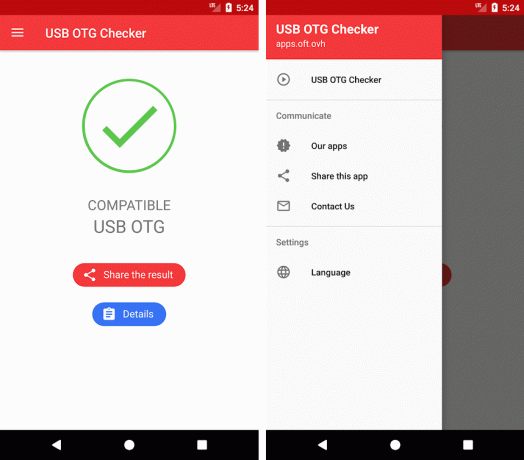
การใช้แอปพลิเคชันไม่จำเป็นต้องมีความรู้ด้านเทคนิคใดๆ คุณเพียงแค่ต้องทำตามขั้นตอนที่ได้รับแจ้ง คุณจะเห็นเครื่องหมายถูกสีเขียวสี่อันหากทุกอย่างเรียบร้อย คลิก 'ข้อมูลเพิ่มเติม' หากต้องการทราบเกี่ยวกับปัญหาหากพบ
4. ใช้ OTG Disk Explorer Lite
OTG Disk Explorer Lite เป็นแอปพลิเคชั่นอื่นที่ช่วยให้สมาร์ทโฟนของคุณสามารถอ่านข้อมูลในแฟลชไดรฟ์หรือเครื่องอ่านการ์ดได้ เชื่อมต่ออุปกรณ์เก็บข้อมูลของคุณกับสมาร์ทโฟนโดยใช้สาย OTG และใช้แอปพลิเคชันเพื่อดูไฟล์ จากนั้นคุณสามารถเข้าถึงไฟล์ด้วยโปรแกรมดูแอพใดก็ได้ที่คุณต้องการ แต่เวอร์ชัน Lite อนุญาตให้เข้าถึงไฟล์ขนาด 30 MB เท่านั้น หากต้องการดูและเข้าถึงไฟล์ขนาดใหญ่ คุณต้องอัปเกรดเป็น OTG Disk Explorer Pro
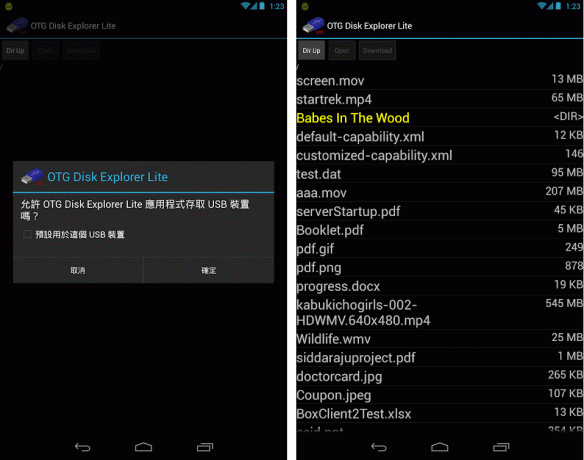
5. การใช้ตัวนำเข้าสื่อ Nexus
คุณสามารถใช้ได้ ตัวนำเข้าสื่อ Nexus เพื่อถ่ายโอนข้อมูลจากอุปกรณ์จัดเก็บข้อมูลของคุณไปยังสมาร์ทโฟนที่ใช้ Android 4.0 ขึ้นไป เพียงเชื่อมต่ออุปกรณ์เก็บข้อมูลกับสมาร์ทโฟนของคุณผ่านสาย OTG แอปพลิเคชันที่ติดตั้งไว้จะเปิดขึ้นโดยอัตโนมัติ ซึ่งจะทำให้คุณสามารถถ่ายโอนหรือเข้าถึงรูปภาพ วิดีโอ หรือเพลงได้ แท็บ 'ขั้นสูง' ในแอปพลิเคชันมีหน้าที่จัดการฟังก์ชันการถ่ายโอนและการเข้าถึงทั้งหมด
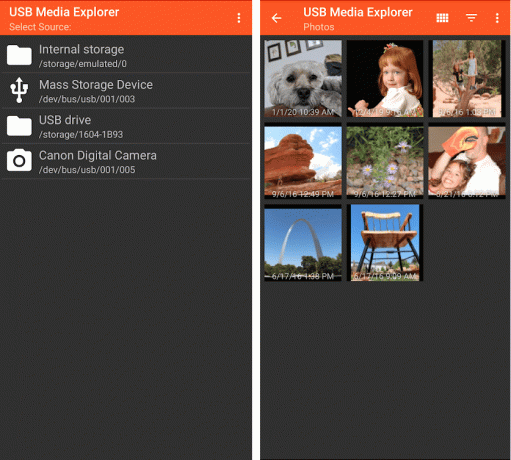
ที่แนะนำ:
- วิธีระบุพอร์ต USB ต่างๆ บนคอมพิวเตอร์ของคุณ
- แก้ไข ไม่มีโพสต์จะแสดงอีกต่อไปบน Facebook
- วิธีลบแอพที่โทรศัพท์ Android ไม่อนุญาตให้คุณถอนการติดตั้ง
- เปิดหรือปิดป้ายไอคอนแอปบน Android
USB OTG เป็นคุณสมบัติที่ช่วยให้จัดการงานได้มากขึ้นโดยลดจำนวนอุปกรณ์ที่ต้องการ การถ่ายโอนข้อมูลโดยตรงจากกล้องไปยังเครื่องพิมพ์และการเชื่อมต่อเมาส์กับสมาร์ทโฟนของคุณนั้นเป็นเรื่องที่สบายใจได้ ทำให้งานสะดวกขึ้นอย่างแท้จริง!
เราหวังว่าคู่มือนี้จะเป็นประโยชน์และคุณสามารถ แก้ไข USB OTG ไม่ทำงานบนอุปกรณ์ Android. ตรวจสอบให้แน่ใจว่าอุปกรณ์ของคุณทันสมัยและไม่มีปัญหากับความเข้ากันได้ของซอฟต์แวร์ และคุณไม่ควรมีปัญหา หากคุณยังคงมีคำถามใด ๆ อย่าลังเลที่จะถามในส่วนความคิดเห็น



